伙伴们知道使用Bandicam如何为录制视频添加水印吗?接下来,就是小编为大家讲解的利用Bandicam为录制视频添加水印的具体方法。
1、下载Bandicam录像软件并进行安装
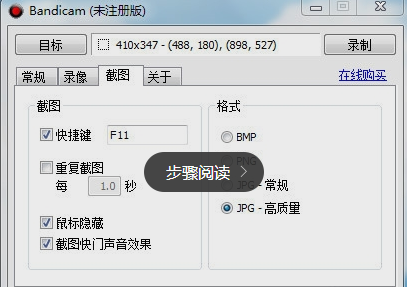
2、刚下载是未注册版可以下载一个注册机,单击注册机输入任意一个邮箱即可(强烈推荐使用正版软件,这里所谓的破解只是为了方便广大用户)
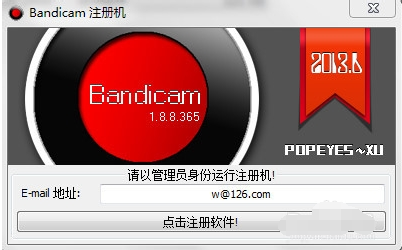
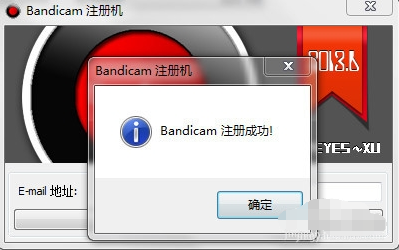
3、选择录制视频生成的文件夹,不要在c盘。
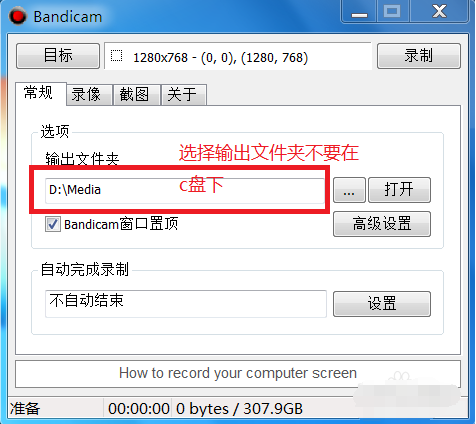
4、点击音频设置,选择水印
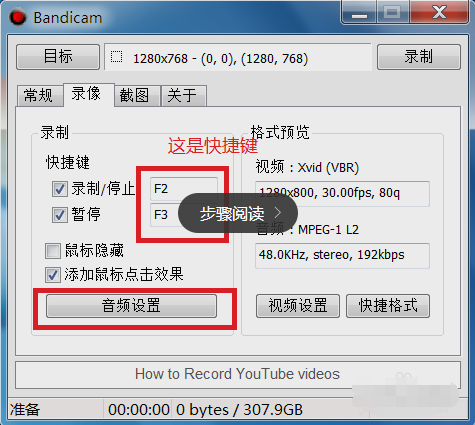
5、将制作好的图片选中,然后确定就可以了
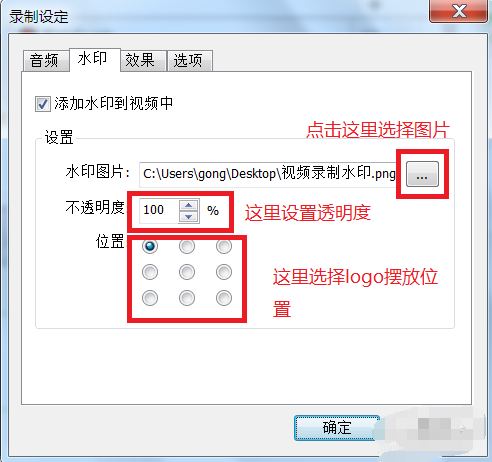
上文就是小编讲解的利用Bandicam为录制视频添加水印的具体方法,大家都学会了吗?
 天极下载
天极下载






























































